文章详情页
win10安全模式下打开控制面板教程
浏览:83日期:2023-01-09 14:32:59
很多用户们在使用电脑的时候,有时候出现了故障只能在安全模式下操作,这个时候很多用户需要使用到控制面板,但是该怎么打开呢?下面就一起来看看怎么解决吧。
win10安全模式下怎么打开控制面板:1、按住shift点击“重启”
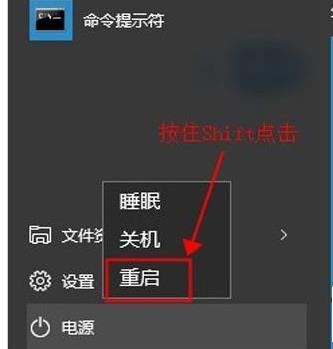
2、在重启选项页选择“疑难解答”
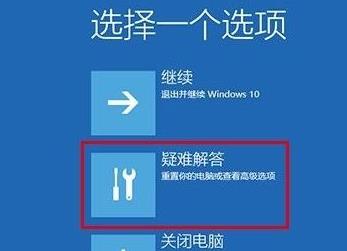
3、点击“高级选项”
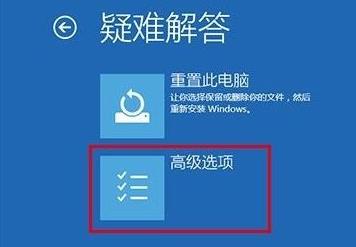
4、点击“启动设置”
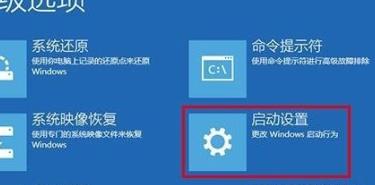
5、在后续页面按下第四项,启用安全模式对应的F4按键即可进入安全模式。
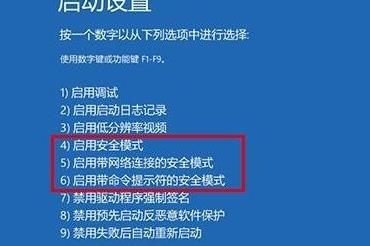
6、进入安全模式之后,点击左下角开始,打开设置,在“windows系统”中,即可打开控制面板。
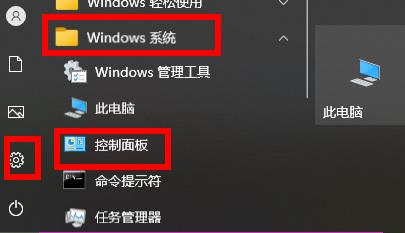
以上就是win10安全模式下打开控制面板教程的全部内容,望能这篇win10安全模式下打开控制面板教程可以帮助您解决问题,能够解决大家的实际问题是好吧啦网一直努力的方向和目标。
相关文章:
1. Centos7下删除virbr0网卡信息的方法2. Debian11怎么添加桌面快捷图标? Debian桌面快捷方式的添加方法3. Debian怎么更换背景? Debian11 Mate设置桌面背景的技巧4. Win10任务栏没有开始菜单怎么办?Win10任务栏没有开始菜单的解决方法5. uos如何安装微信? uos系统微信的安装教程6. Win10自带系统怎么清理电脑缓存和垃圾?Win10自动清理缓存教程7. Win11安卓子系统WSA 2211.40000.11.0更新发布 升级至 Android 138. Win7防火墙提示“错误3:系统找不到指定路径”怎么办?9. 统信UOS个人版(V201030)正式发布 新增功能汇总10. 如何在电脑PC上启动Windows11和Linux双系统
排行榜

 网公网安备
网公网安备